Contrôler les billets dotés de codes-barres avec BarcodeChecker
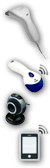 BarcodeChecker
est un logiciel qui permet de lire et de vérifier les billets d’entrée avec des
code-barres ou des codes QR. Pour chaque entrée, vous n’aurez besoin que d’un seul ordinateur fixe, portable ou mini-PC, et d’un
lecteur pour codes-barres, d’une caméra web, d’un téléphone Android ou d’un iPhone/iPad.
BarcodeChecker
est un logiciel qui permet de lire et de vérifier les billets d’entrée avec des
code-barres ou des codes QR. Pour chaque entrée, vous n’aurez besoin que d’un seul ordinateur fixe, portable ou mini-PC, et d’un
lecteur pour codes-barres, d’une caméra web, d’un téléphone Android ou d’un iPhone/iPad.
Les cartes d’entrée pour votre manifestation seront scannées à l’entrée afin de tester la validité du code-barres. Comme chaque code-barres ne peut être utilisé qu’une seule fois, les copies seront immédiatement identifiées et refusées. Vous pourrez contrôler les tickets imprimés avec TicketCreator ou d’autres codes-barres disposant de 200 chiffres ou signes.
|
Télécharger version d'évaluation Essayer gratuitement. Fonction limitée |
Acheter BarcodeChecker Seulement €299,- (Votre monnaie) |

![]()
Option 1 : Vérifier les billets d’entrée TicketCreator disposant de codes-barres
|
|
Les billets d’entrée dotés de codes-barres, imprimés avec TicketCreator, sont faciles à vérifier à l’aide du logiciel BarcodeChecker. Le BarcodeChecker est compris dans la licence pour le TicketCreator Barcode-Edition – ce qui vous permet d’utiliser gratuitement le logiciel BarcodeChecker. |
Show step-by-step instructions.
1.) Start the TicketCreator software and create the location for the event. You can skip this point for events that have only tickets with serial numbers.
2.) Create an event in the location and activate the option 'Barcodes'.
3.) Print tickets.
4.) Use the menu 'Events - Save BarcodeChecker file' to create the BarcodeChecker file of the event.
A) If you use a single PC to scan:
5.) Copy the BarcodeChecker file to the PC that is used to check tickets at the entrance.
6.) Start the BarcodeChecker software on the PC, click 'Scan', and open the BarcodeChecker file of the event.
7.) Now you can control the barcodes on the tickets.
B) If you use multiple PCs to scan:
5.) Copy the BarcodeChecker file to the PC that is used as server and to all PCs that are used to check tickets at the entrance.
6.) Start the BarcodeChecker software on the server PC, click 'Start server', and open the BarcodeChecker file of the event.
7.) Start the BarcodeChecker software on all scanner PCs, click 'Scan', open the BarcodeChecker file, and connect the PCs to the server.
8.) Now you can control the barcodes on the tickets.
C) If you use Android phones/iPhones to scan:
5.) Copy the BarcodeChecker file to the PC that is used as server.
6.) Start the BarcodeChecker software on the server PC, click 'Start server', and open the BarcodeChecker file of the event.
7.) Start the BarcodeChecker app on the phones and connect them to the server.
8.) Now you can control the barcodes on the tickets.
Option 2 : Lire d’autres codes-barres (ex. de Excel ou liste des invités)
|
|
Vous pouvez également scanner et vérifier d’autres codes-barres composés de 200 chiffres ou signes maximum. Importez la liste des codes-barres au format Excel, CSV ou texte. Pour ce faire, vous aurez besoin d’une licence pour le TicketCreator Barcode Edition. Si vous souhaitez imprimer des codes barres vous-même (par ex., sur les invitations ou des étiquettes de nom) vous pouvez utiliser BarcodeChecker pour créer des codes-barres, les coller dans votre fichier Excel, et les imprimer avec 'publipostage' dans Word. |
Show step-by-step instructions.
1.) Save the barcodes as Excel file, CSV file (Comma delimited, *.csv, e.g. from Excel) or text file (Tab delimited, *.txt). You can skip this point if you have serial numbers (e.g. 1-1000).
Example 1: Save list of barcodes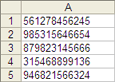 |
Example 2: Save barcodes with additional data, e.g. ticket types, names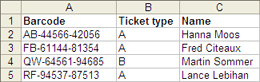 |
A) If you use a single PC to scan:
2.) Start the BarcodeChecker software on the PC that is used to scan and click 'Scan'.
3.) Open the Excel file, CSV file, or text file or enter the serial numbers. Save the BarcodeChecker file for this event.
4.) Open the BarcodeChecker file.
5.) Now you can control the barcodes.
B) If you use multiple PCs to scan:
2.) Start the BarcodeChecker software on the PC that is used as server and click 'Start server'.
3.) Open the Excel file, CSV file, or text file or enter the serial numbers. Save the BarcodeChecker file for this event.
4.) Open the BarcodeChecker file and start the server.
5.) Copy the BarcodeChecker file to all PCs, which are used to check tickets at the entrance.
6.) Start the BarcodeChecker software on all scanner PCs, click 'Scan', open the BarcodeChecker file, and connect the PCs to the server.
7.) Now you can control the barcodes.
C) If you use Android phones/iPhones to scan:
2.) Start the BarcodeChecker software on the PC that is used as server and click 'Start server'.
3.) Open the Excel file, CSV file, or text file or enter the serial numbers. Save the BarcodeChecker file for this event.
4.) Open the BarcodeChecker file and start the server.
5.) Start the BarcodeChecker app on the phones, and connect them to the server.
6.) Now you can control the barcodes.
Scanner avec lecteurs de codes-barres et PCs
TicketCreator utilise des codes-barres au format Code 2 of 5 interleaved ou Code 3 of 9, lisibles par tous les systèmes de lecture de codes-barres, ou des codes QR.
 Scanner de codes-barres avec câble
Scanner de codes-barres avec câble
Vous trouverez dans le commerce des scanners à codes-barres équipés d’un port USB ou PS/2.
 Scanner de codes-barres sans câble
Scanner de codes-barres sans câble
Si vous souhaitez lire les tickets sans câble, vous avez la possibilité d’utiliser un scanner radio Bluetooth doté d’un port USB ou PS/2 (ex. :
MS9535 Voyager).
Branchez le scanner à votre ordinateur fixe, portable ou mini-PC, fonctionnant avec Windows 7, Windows 8, Windows 10 ou Windows 11. Les autres systèmes d’exploitation tels que Windows Phone/CE/Mobile/RT ne sont pas compatibles.
Scanner avec app pour Android, iPhones ou iPads

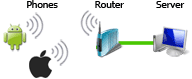 Utilisez
le BarcodeChecker app
pour scanner des billets à code-à-barres ou code QR avec des téléphones Android
ou iPhones/iPads. Cela nécessite une connexion des smartphones à un PC, qui exécute le logiciel BarcodeChecker comme serveur.
Plus...
Utilisez
le BarcodeChecker app
pour scanner des billets à code-à-barres ou code QR avec des téléphones Android
ou iPhones/iPads. Cela nécessite une connexion des smartphones à un PC, qui exécute le logiciel BarcodeChecker comme serveur.
Plus...
Webcam / caméra web
 Vous pouvez aussi
lire les billets à codes-barres à l’aide d’une
webcam. Pour ce faire, merci de vérifier que l’éclairage est suffisant et que la caméra se concentre bien sur les billets. Généralement
les lecteurs de codes-barres sont plus fiables et faciles à utiliser que les webcams.
Vous pouvez aussi
lire les billets à codes-barres à l’aide d’une
webcam. Pour ce faire, merci de vérifier que l’éclairage est suffisant et que la caméra se concentre bien sur les billets. Généralement
les lecteurs de codes-barres sont plus fiables et faciles à utiliser que les webcams.
Contrôle des entées à l’aide de plusieurs scanners: avec ou sans réseau
 Si vous souhaitez utiliser plusieurs systèmes de lecture de codes-barres dans le cadre des contrôles des entrées, vous devrez utiliser le logiciel de gestion des entrées BarcodeChecker sur un réseau local. Et vous aurez également besoin d’un routeur.
Si vous souhaitez utiliser plusieurs systèmes de lecture de codes-barres dans le cadre des contrôles des entrées, vous devrez utiliser le logiciel de gestion des entrées BarcodeChecker sur un réseau local. Et vous aurez également besoin d’un routeur.
Si votre salle dispose de plusieurs entrées, vous pourrez même lire et vérifier les billets à codes-barres sans aucun réseau, avec un ordinateur par entrée. Plus d’informations...
 Contrôle des entrées
Contrôle des entrées